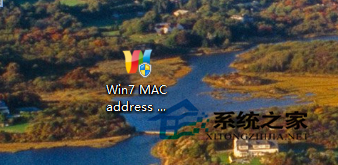萬盛學電腦網 >> windows 7教程 >> 超酷Win7主題自己配 讓桌面炫起來
超酷Win7主題自己配 讓桌面炫起來
Windows 7是微軟的新一代視窗操作系統,相比前一代的XP系統,win7不僅在功能與操作上有了很大的提升,同時界面也更加炫酷。目前win7的市場份額不斷增 加,超越XP也只是時間問題。很多人升級至win7不僅是因為其強大的功能,更多的是沖著win7炫目的主題去的,使用win7操作系統,你可以充分展現 自己的個性,通過愛機的主題向世界展示自己的與眾不同,同時win7超酷的Aero效果也使得你在使用PC時更加心情愉悅,不失為自娛自樂的一個好辦法, 使得學習工作的環境更加輕松。看到這裡是不是已經蠢蠢欲動了?什麼?你還在使用XP?那就趕緊換啊!什麼?你不會換主題?好吧,今天我就為大家介紹一下如 何使用win7的主題效果,僅限小白,大神無視哈。
首先為大家介紹一下win7主題,win7延續了Windows Aero用戶界面和視覺風格,win7主題可以使操作系統看起來不再枯燥乏味,而且擁有豐富的主題資源滿足用戶挑剔的雙眼。用戶可以用時下流行的電影、動漫等相關主題時裝扮自己的系統。
Win7中自帶豐富的Windows7主題供用戶選擇,當然你也可以自己設計創建Windows7主題,Windows7主題主題可以自行創 建保存,而且微軟支持用戶和第三方合作伙伴將其打包銷售。此外,用戶還可以選擇對Windows7主題使用“桌面幻燈片演示”功能,系統會依據時間表不停 更換指定多張桌面背景,讓你隨時都保持新鮮感。
如果要改變Windows7的主題,首先需要個性化窗口。具體方法有以下幾種:1、右擊桌面,點擊個性化選項。

我們會看到一個主題選擇界面,win7中通常會附帶13個Windows7主題,Aero主題:Windows 7、建築、任務、風景、自然、風情、國家主題。 你只需選擇自己喜歡的左擊鼠標即可。是不是很炫?
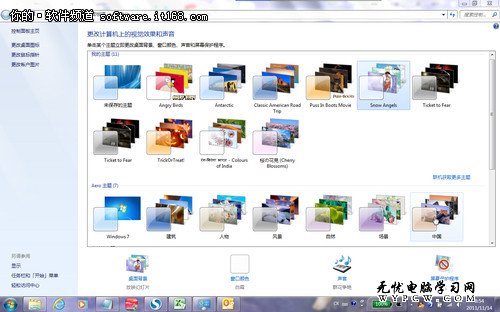
除此之外,用戶還可以通過在“開始菜單”中輸入“改變主題”並按住 “Enter”鍵或是在控制面板的小程序中選擇“外觀和個性化”,點擊“更改主題”。來進入主題選擇界面。當然,如果你覺得這些主題沒有你喜歡的,你也可 以點擊“聯機獲取更多主題”來訪問微軟的的主題下載中心去挑選更多炫目的主題,微軟目前已經有上百種主題提供下載,而且還會有更多的新鮮主題上線。我們從 主題下載中心下載的主題是名字為Themepack的主題包,我們只需雙擊它系統就會自行安裝,是不是很簡單呢?當我們下載這些主題之後,以前的主題也會 繼續保存,當我們需要的時候可以隨時切換回來。很多人喜歡使用第三方的主題,但是必須破解系統才能應用,而破解有風險所以並不建議大家使用第三方主題。
Win7中的Aero特效效果十分出色,有碰撞水滴等生動的效果,但是會占用一定的內存,如果你的電腦配置較低時也可以自行將Aero關閉從 而減少內存占用,具體方法如下:在前面打開的主題設置界面中,選擇“基本和高對比度主題”中的Windows 7 Basic主題就可以關閉Aero了,這是因為win7的家庭普通版本是不支持Aero特效。
除了擁有多彩的主題,你還可以自行選擇win7的聲音方案,win7的主題包含了默認的聲音主題,我們只需在主題選擇界面點擊“聲音”選項打開即可。
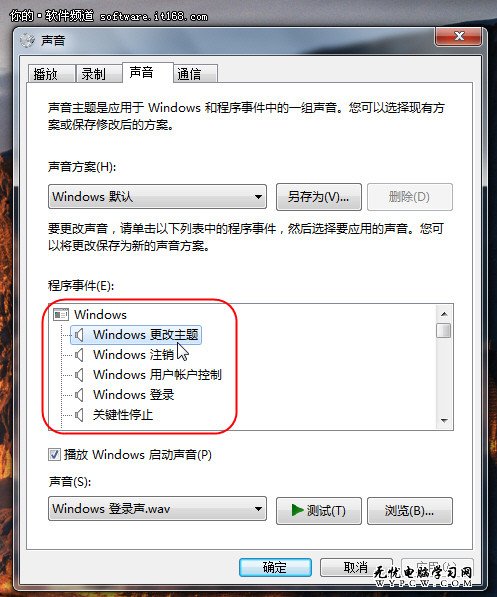
下面我想教大家的是如何使用自定義的聲音主題,因為很多人對於默認的聲音主題並不是很中意。的確,任誰聽了一成不變的開機關機聲音也會覺得厭倦,而且視覺上的如此炫目的主題卻用如此老套的聲音似乎也顯得有些不和諧。
話不多說,下面就為大家介紹如何自行選擇win7的聲音方案:點擊主題選擇界面的聲音選項,我們會看到一個系統聲音設置的選項卡,在其中的聲 音設定對話框中,有一個名為“測試”的播放標簽,單擊之後,我們可以聽到當前狀態下Windows 7在注銷時候發出的聲音提示,紅框標出的“浏覽”標簽,就是我們用來更換系統聲音的途徑,點擊之後我們就可以自行選擇硬盤中的文件來當我們的系統聲音了, 由於win7主題包中的聲音格式都是WAV格式的音頻文件,所以我們選擇的也必須是WAV格式的音頻文件,選擇後點擊測試,是不是聽到了你喜歡的聲音?這 樣你就可以選擇自己中意的聲音來充當開機關機等聲音了,是不是很酷?